 Operasi dan penyelenggaraan
Operasi dan penyelenggaraan
 Nginx
Nginx
 Bagaimana untuk memasang dan mengkonfigurasi pemasangan nginx Docker
Bagaimana untuk memasang dan mengkonfigurasi pemasangan nginx Docker
Bagaimana untuk memasang dan mengkonfigurasi pemasangan nginx Docker
Muat turun imej nginx dalam docker
docker pull nginx docker images

Buat direktori pelekap
mkdir -p /data/nginx/{conf,conf.d,html,logs}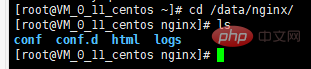
Tulis nginx, fail konfigurasi conf , dan letakkan dalam folder
# for more information on configuration, see:
# * official english documentation: http://nginx.org/en/docs/
# * official russian documentation: http://nginx.org/ru/docs/
user nginx;
worker_processes auto;
error_log /var/log/nginx/error.log;
pid /run/nginx.pid;
# load dynamic modules. see /usr/share/nginx/readme.dynamic.
include /usr/share/nginx/modules/*.conf;
events {
worker_connections 1024;
}
http {
log_format main '$remote_addr - $remote_user [$time_local] "$request" '
'$status $body_bytes_sent "$http_referer" '
'"$http_user_agent" "$http_x_forwarded_for"';
access_log /var/log/nginx/access.log main;
sendfile on;
tcp_nopush on;
tcp_nodelay on;
keepalive_timeout 65;
types_hash_max_size 2048;
include /etc/nginx/mime.types;
default_type application/octet-stream;
# load modular configuration files from the /etc/nginx/conf.d directory.
# see http://nginx.org/en/docs/ngx_core_module.html#include
# for more information.
include /etc/nginx/conf.d/*.conf;
server {
listen 80 default_server;
listen [::]:80 default_server;
server_name 182.254.161.54;
root /usr/share/nginx/html;
# load configuration files for the default server block.
include /etc/nginx/default.d/*.conf;
location / {
proxy_pass http://pic;
}
error_page 404 /404.html;
location = /40x.html {
}
error_page 500 502 503 504 /50x.html;
location = /50x.html {
}
}
upstream pic{
server 182.254.161.54:8088 weight=5;
server 182.254.161.54:8089 weight=5;
}
}Mulakan bekas
Salin kod Kod adalah seperti berikut:
docker run --name mynginx -d -p 82:80 -v /data /nginx/conf/nginx.conf:/etc/nginx/nginx.conf -v /data/nginx/logs:/var/log/nginx -d docker.io/nginx
Lihat memulakan kontena
docker ps

Saya sebelum ini telah menggunakan dua kucing jantan dalam docker, satu ialah port 8088 dan satu lagi ialah port 8089, dan memasukkan dua bekas untuk menulis halaman mudah
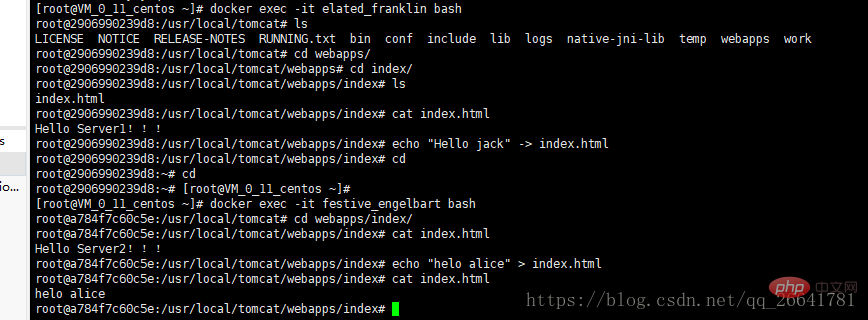
Akses port 8088
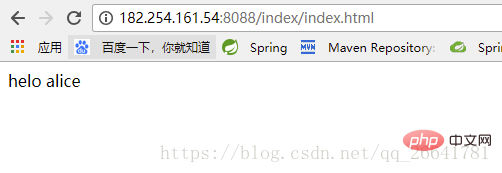
Akses port 8089
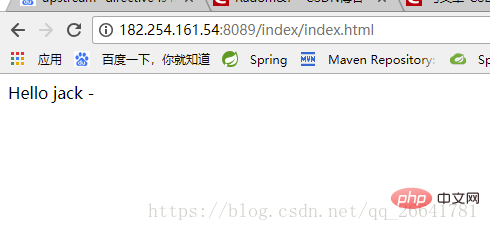
Sekarang akses kandungan dua tomcats melalui nginx untuk mencapai fungsi pengimbangan beban Disebabkan oleh perbezaan, ia boleh mencerminkan fungsi pengimbangan beban dengan lebih baik Kandungan kedua-dua halaman adalah berbeza, tetapi laluan akses adalah sama , hanya terbalik melalui nginx Ejen pergi untuk menggilirkan lawatan
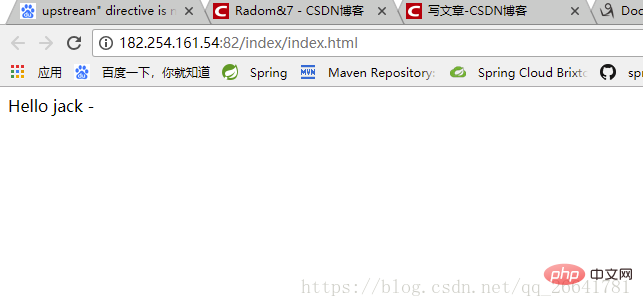
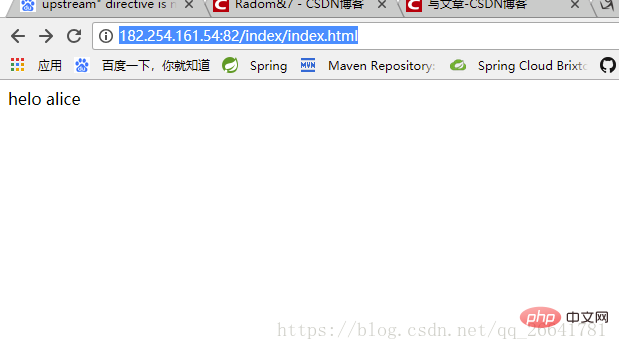
Atas ialah kandungan terperinci Bagaimana untuk memasang dan mengkonfigurasi pemasangan nginx Docker. Untuk maklumat lanjut, sila ikut artikel berkaitan lain di laman web China PHP!

Alat AI Hot

Undresser.AI Undress
Apl berkuasa AI untuk mencipta foto bogel yang realistik

AI Clothes Remover
Alat AI dalam talian untuk mengeluarkan pakaian daripada foto.

Undress AI Tool
Gambar buka pakaian secara percuma

Clothoff.io
Penyingkiran pakaian AI

AI Hentai Generator
Menjana ai hentai secara percuma.

Artikel Panas

Alat panas

Notepad++7.3.1
Editor kod yang mudah digunakan dan percuma

SublimeText3 versi Cina
Versi Cina, sangat mudah digunakan

Hantar Studio 13.0.1
Persekitaran pembangunan bersepadu PHP yang berkuasa

Dreamweaver CS6
Alat pembangunan web visual

SublimeText3 versi Mac
Perisian penyuntingan kod peringkat Tuhan (SublimeText3)

Topik panas
 1378
1378
 52
52
 Cara Mengubah Sumber Imej Docker di China
Apr 15, 2025 am 11:30 AM
Cara Mengubah Sumber Imej Docker di China
Apr 15, 2025 am 11:30 AM
Anda boleh beralih ke sumber cermin domestik. Langkah -langkah adalah seperti berikut: 1. Edit fail konfigurasi /etc/docker/daemon.json dan tambahkan alamat sumber cermin; 2. Selepas menyimpan dan keluar, mulakan semula perkhidmatan Docker Sudo SystemCtl Docker untuk meningkatkan kelajuan muat turun dan kestabilan imej.
 Cara menggunakan desktop docker
Apr 15, 2025 am 11:45 AM
Cara menggunakan desktop docker
Apr 15, 2025 am 11:45 AM
Bagaimana cara menggunakan desktop Docker? Docktop Docktop adalah alat untuk menjalankan bekas Docker pada mesin tempatan. Langkah -langkah untuk digunakan termasuk: 1. Pasang desktop Docker; 2. Mulakan desktop Docker; 3. Buat imej Docker (menggunakan Dockerfile); 4. Membina imej Docker (menggunakan Docker Build); 5. Jalankan bekas Docker (menggunakan Docker Run).
 Cara membuat cermin di Docker
Apr 15, 2025 am 11:27 AM
Cara membuat cermin di Docker
Apr 15, 2025 am 11:27 AM
Langkah -langkah untuk membuat imej Docker: Tulis Dockerfile yang mengandungi arahan membina. Bina imej di terminal, menggunakan arahan membina Docker. Tag imej dan tetapkan nama dan tag menggunakan arahan tag docker.
 Cara Membaca Versi Docker
Apr 15, 2025 am 11:51 AM
Cara Membaca Versi Docker
Apr 15, 2025 am 11:51 AM
Untuk mendapatkan versi Docker, anda boleh melakukan langkah -langkah berikut: Jalankan arahan Docker "Docker -version" untuk melihat versi klien dan pelayan. Untuk MAC atau Windows, anda juga boleh melihat maklumat versi melalui tab versi Docktop GUI atau menu desktop Docker.
 Cara memanggil Docker LNMP
Apr 15, 2025 am 11:15 AM
Cara memanggil Docker LNMP
Apr 15, 2025 am 11:15 AM
Docker LNMP Container Call Langkah: Jalankan bekas: Docker Run -D -Name LNMP -Container -P 80:80 -P 443: 443 LNMP -Stack Untuk mendapatkan IP Container: Docker Memeriksa LNMP -Container | GREP IPADDRESS ACCESS Laman web: http: // & lt; container ip & gt; /index.phpssh akses: docker exec -it lnmp -container bash akses mysql: mysql -u roo
 Cara Membina Repositori Swasta oleh Docker
Apr 15, 2025 am 11:06 AM
Cara Membina Repositori Swasta oleh Docker
Apr 15, 2025 am 11:06 AM
Anda boleh membina repositori peribadi Docker untuk menyimpan dan menguruskan imej kontena dengan selamat, memberikan kawalan dan keselamatan yang ketat. Langkah -langkah termasuk: mewujudkan repositori, memberikan akses, mengerahkan repositori, menolak imej, dan menarik imej. Kelebihan termasuk keselamatan, kawalan versi, mengurangkan trafik rangkaian dan penyesuaian.
 Cara Menyelamatkan Gambar Docker
Apr 15, 2025 am 11:54 AM
Cara Menyelamatkan Gambar Docker
Apr 15, 2025 am 11:54 AM
Untuk menyimpan imej di Docker, anda boleh menggunakan arahan Docker Commit untuk membuat imej baru, yang mengandungi keadaan semasa bekas yang ditentukan, Sintaks: Docker Commit [Options] Nama Imej Container ID. Untuk menyimpan imej ke repositori, anda boleh menggunakan arahan PUSH Docker, Sintaks: Docker Push Nama Imej [: TAG]. Untuk mengimport imej yang disimpan, anda boleh menggunakan arahan tarik docker, sintaks: docker tarik nama imej [: tag].
 Cara mengemas kini imej Docker
Apr 15, 2025 pm 12:03 PM
Cara mengemas kini imej Docker
Apr 15, 2025 pm 12:03 PM
Langkah -langkah untuk mengemas kini imej Docker adalah seperti berikut: Tarik tag imej terkini imej baru memadam imej lama untuk tag tertentu (pilihan) mulakan semula bekas (jika diperlukan)



